HUBは1ポートはGiga。残り4ポートは100base-T。これで問題ない人にはお勧め!
めっちゃ安いのに866M通信可能です。
安い理由①
USBポートが無い!だから簡易NASの機能もない。
USB3コネクタによる電波障害の影響も受けないので、簡易NAS機能を使わない人にとっては逆にありがたいです。
安い理由②
WANの1ポートのみGigabit。HUB部分の4ポートは100baseです。
コストダウンに頑張った結果なんだと思います。
これをWi-Fiルーターとして運用する場合にはHUBに繋いだところは性能が出ませんので、子機はWi-Fi専用と割り切る必要があります。
しかし、アクセスポイントで運用するなら1ポートだけあれば充分です。
下記のスピードテストでもわかるようにGigabitに接続すれば100Mbpsを超える速度が出ます。
価格が安く866M通信が可能。
最新のファームウェアを使用していますが電波も安定しています。
アクセスポイントとしての用途ならば非常にお勧めな機器です。
1GBのファイルの転送スピード 802.11ng
1GBのファイルの転送スピード 802.11na
電波の届き方 802.11ng
電波の届き方 802.11na
電波の強さ
廉価版なのにメモリを128MB積んでいるのが高評価
スペックは廉価版なのにメモリを128MB積んでいるのが高評価。
なお、WHR-1166DHPの後継のWHR-1166DHP2はメモリが64MBに半減しました。
発売日:2014/1/26
型番:WHR-1166DHP
5GHz(ac):866Mbps
2.4GHz(n):300Mbps
有線LAN:WANは1Gbps。他の4ポートHUBは100Mbps。
メモリ:128MB
フラッシュ:16MB
CPU:MediaTek MT7620A@580MHz
参考サイト
コスパがいい
HUBを全ポートGigaではなくて、1ポートのみGigaにしてコストダウンしてるのが、有りだと思います。
アクセスポイントとして使用するなら、1ポートで良いからこれでいい。
また、中継器&無線コンバーターにもなります。
公式HPにも書いてありますが、自社だけで無く他社との接続もOK!
※ただし、「中継機能を使用する場合、送信元の無線LAN親機がWPSもしくはAOSSに対応が必須」と書いてありますが、手動モードでの設定も可能な事を確認済みです。
実際にWHR-1166DHPを2台用いて親機と子機にして無線コンバーターモードにしました。
親機と子機の接続は5GHz帯域を使用して866Mbpsでリンクアップしています。
その状態で、子機のGigaポートにHUBを繋いで、8台程度のPCを繋いでいますが各PCに安定してリモートデスクトップで接続して仕事ができます。
ファイルサーバーからコピーしてみましたが、実測で300Mbps程度出ました。
DD-WRT化は5GHz帯が無効。Open WRTだと5GHzも有効!
この廉価版の機器はOpen WRTやDD-WRT化の情報がなかったのでできない機種なのかと思っていました。
ところが、5chの情報で
今更だけどWHR-1166DHPへOpenWRT18.06.5を入れたのでそのメモ。
WHR-600D用の純正ファームを経由してOpenWRTやDD-WRTにするとの伝承が残ってるけど、
以下にWHR-1166DHP用のTFTPブート用OpenWRTファームが置いてあったので、それを使ってすんなりOpenWRT化できた。
https://forum.openwrt.org/t/how-to-flash-lede-onto-buffalo-whr-1166d/458/7
いったんOpenWRT化されてしまえば、あとはDD-WRTにもOpenWRTにもweb画面からのupdateで行ける。
なおDD-WRTの場合、12-06-2019-r41664だと5GHzが死んでて使えなかったので
OpenWRT18.06.5を入れてkmod-mt76を足したら5GHzも使えるようになった。
というのが投稿された。
こりゃいいやー。
いつ適用できるかわからないけどファームのダウンロードだけしておこう。
WHR-1166DHP用のTFTPブート用OpenWRTファーム
●アップデートの仕方
①PCのIPアドレスを192.168.11.168に設定します。
②tftpサーバを起動し上記でリンクしたgoogleドライブからfirmware_WHR-1166DHP.ramを入力します。
③WHR-1166DHPのaossボタンを押しながら電源を入れるとtftpブートモードで起動する。
AOSSボタンを押し続けると、数秒以内にtftpサーバからファームウェアファイルの取得が開始されます。ログを見てください。それが終わったら、AOSSボタンを放します。
④完了するまで少し待ち、今度はWebブラウザを使用して192.168.1.1にログインします。
これを行うには、ネットワークインターフェイスの設定をDHCPに変更するか、192.168 .1.Xの範囲のIPをネットワークカードに追加する必要があります。
⑤ログイン後、System
=>Backup/Flash Firmware
=>Keep settings checkbox
=>flash openwrt-...........の順に選択します。
バージョン番号............。-ramips-mt7620-whr-1166d-squashfs-sysupgradeを使用します。
ビン(このページの「ファームウェアOpenWrtアップグレードURL」という行から得ました:https://openwrt.org/toh/hwdata/buffalo/buffalo_whr-1166d17)
しばらく待ってフラッシュが完了したら、Webインターフェイスに再ログインし、openwrtダウンロードサーバからダウンロードしたバージョン(ステータス=>概要=>ファームウェアバージョン)を使用していることを確認します。
⑥完了。OpenWRTファームウェアは、電源を切って再び入れた後も存在し続けます。
TFTPサーバーについては、ここを参考に以下の3cdaemonを使用した。
https://drive.google.com/open?id=0Byf30eD0ZzXcV2dtQy1OSGt3YVk
一通り準備して、いざやろうかと思って再確認したら、 OpenWRTだとkmod-mt76を足したら5GHzの電波が出るらしい。
しかし、DD-DRTは5GHzの電波が出ないとのこと。
俺はDD-WRT派なんだよ。。。
断念。
ちょいと調べてみると OpenWRTもVer21あたりからkmod-mt76が標準で組み込まれている模様。
なので、普通にOpenWRT化すれば5GHzも使える模様です。
■WHR-1166DHP に OpenWrt をインストール
■WHR-1166DHP2 を openwrt-18.06インストール&リカバーリー
OpenWRTは入れるデバイスによってはドライバが足りないので組み込んであげる必要があるのですが、なんとWeb上で組み込んでもらってからダウンロードできるというもの
①https://firmware-selector.openwrt.org/ を開く
②モデルを選択する
③「インストールされたパッケージ」をクリックして展開する。
④必要なパッケージにパッケージ名を追記して「ビルドをリクエスト」する。
⑤「カスタムダウンロード」からそのパッケージが追加された状態のイメージがダウンロードできる
-
購入金額
5,980円
-
購入日
2016年04月18日
-
購入場所
ヨドバシカメラ
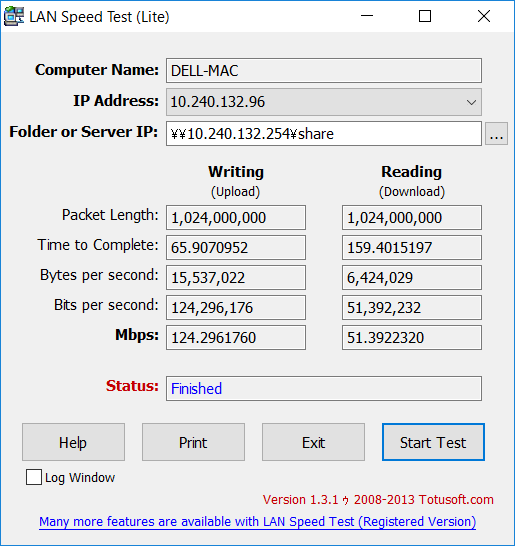
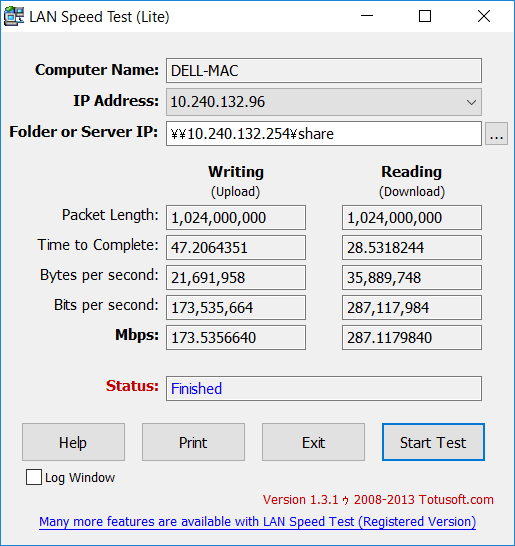





ZIGSOWにログインするとコメントやこのアイテムを持っているユーザー全員に質問できます。